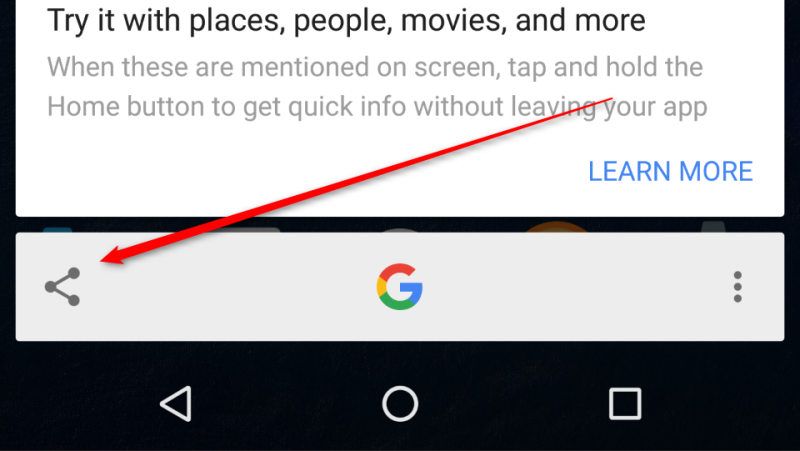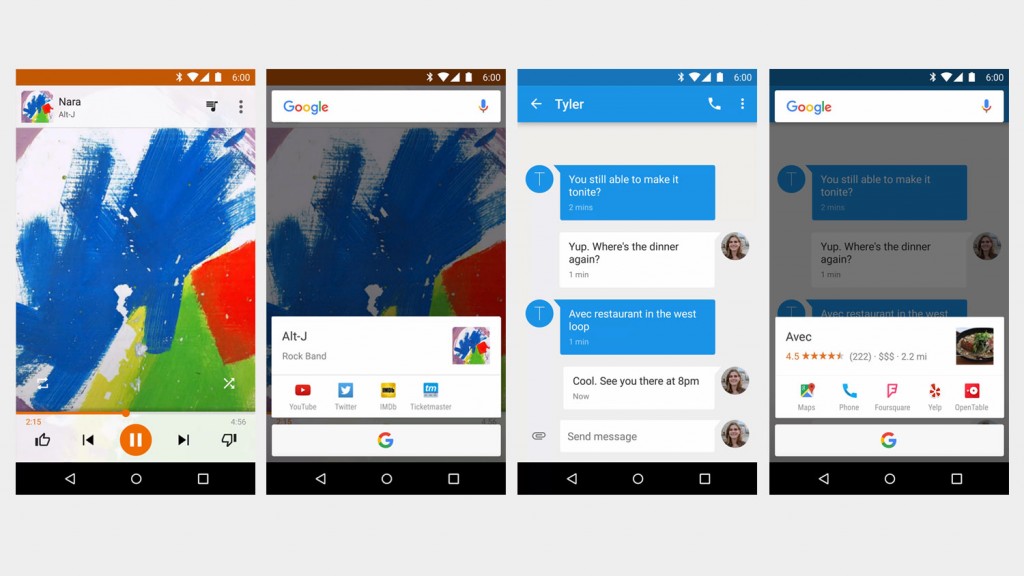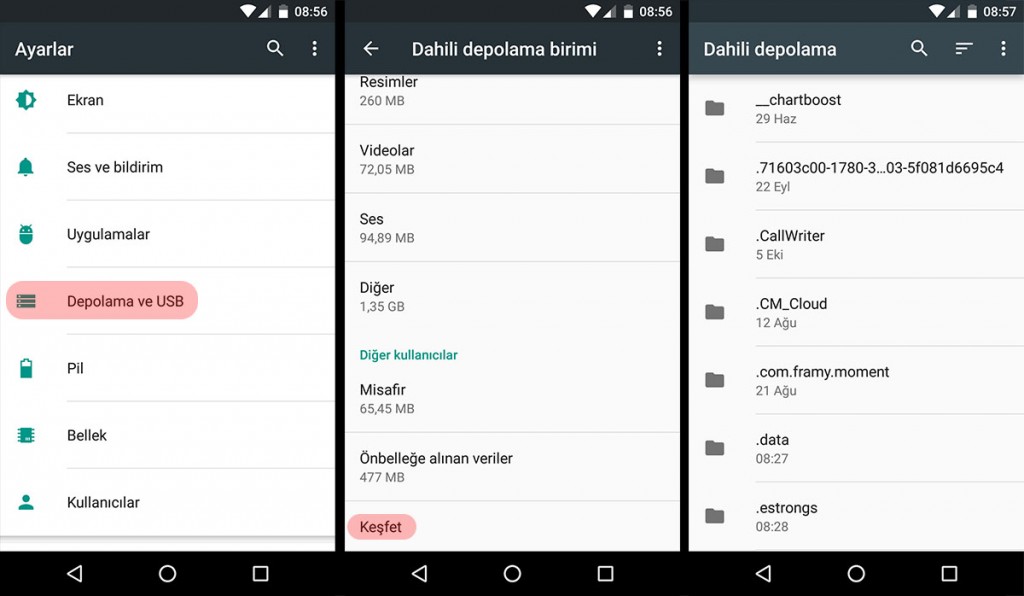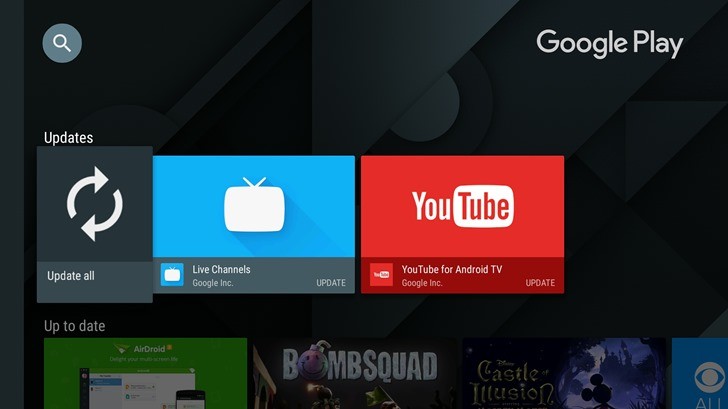Hepimiz son teknoloji ürünleri kullanıyoruz. Evlerimizde LCD televizyonlar, okulda ve çalıştığımız şirketlerde bilgisayar ekranları bize en yakın arkadaşlarımız akıllı cep telefonlarımız ekranlara sahip. Televizyon ya da cep telefonlarının ekranlarında kullanılan teknolojiler birbirine çok benziyor. Prensip olarak aynı olsa da teknik ve teknolojik açıdan bazı farklar ve bu farkların son kullanıcıdaki algısında yarattığı etkiler bulunuyor. Artık herkes e-ticaret sitelerinden ve kıyaslama uygulamalarından cep telefonu markalarını kıyaslıyor ve ekranla ilgili Super AMOLED mi yoksa IPS LCD ekran mı daha iyi sorular soruyorlar. Hangi ekrana sahip telefonu almalıyım hangisi uzun ömürlü ve enerji tasarrufu sağlıyor hangisinin görüntü kalitesi netliği ve parlaklığı daha iyi soruları çevremizde ve internette duyuyoruz. Şimdi AMOLED ve IPS LCD arasındaki farkları hangisinin daha iyi olduğu gibi bazı yorumları sizler için hazırladık.

AMOLED (Active Matrix Organic Light Emitting Diode) vs IPS LED (in-plane switching Liquit Crystal Display) : AMOLED ekranlar temel olarak ekran alanı üzerineki her bir pikselin tek başına ayrı ayrı aydınlatıldığı ve arka kısmında LED‘lerin bulunduğu bir ekran düzeneği olarak karşımıza çıkıyor. AMOLED ekranlar bu şekilde daha aydınlık bir görüntü sağlıyor. Genelikle Samsung’un kullandığı bu ekran tipinde görüntülerin daha açık renkte beyazımsı ve parlak olduğuna şahit olmuşsunuzdur. Hatta son zamanlarda arka kısımdaki LED parçacıklarını geliştirerek Super AMOLED olarak isimlendirdiler. Son kullanıcı tarafında göze çarpan parlaklık ve aydınlık keskinlik sağlamadığı için IPS LCD ile bu kısımda farklılaşıyor. AMOLED ekranlar enerji tüketiminde de avantaj sağlıyor ekranı kullanırken siyah olarak gösterilmesi gereken alanların arka kısmında bulunan LED’ler kapatılarak enerji harcanmıyor ve sarjınız daha geç bitiyor. LCD’de ise ekranın parlaklığını sağlayan pikseller her durumda açık kalmak zorunda olduğundan daha çabuk şarjı bitirebiliyor. Arka kısımdaki LED kullanımından dolayı AMOLED ekranlar daha ince ve bükülebilir ekranlar konusunda daha fazla avantaja sahipken aynı esneklik LCD ekranlarda bulunmuyor. Bu demek oluyor ki gelecekte giyilebilir ya da bükülebilir ekrana sahip telefon ve akıllı cihazlar Super HD AMOLED ekranlara sahip olabilir.
Sonuç olarak her iki ekranın avantaj ve dezavantajları bulunmakla birlikte seçeceğiniz ve fanı olduğunuz akıllı telefon üreticisi de ekran konusunda bir tercihte bulunup onunla ilerliyor. Çoğu zaman siz ürün değil markayı satın aldığınız için bu kıstası değerlendirme şansınız satın alma kararınızı engellemiyor.